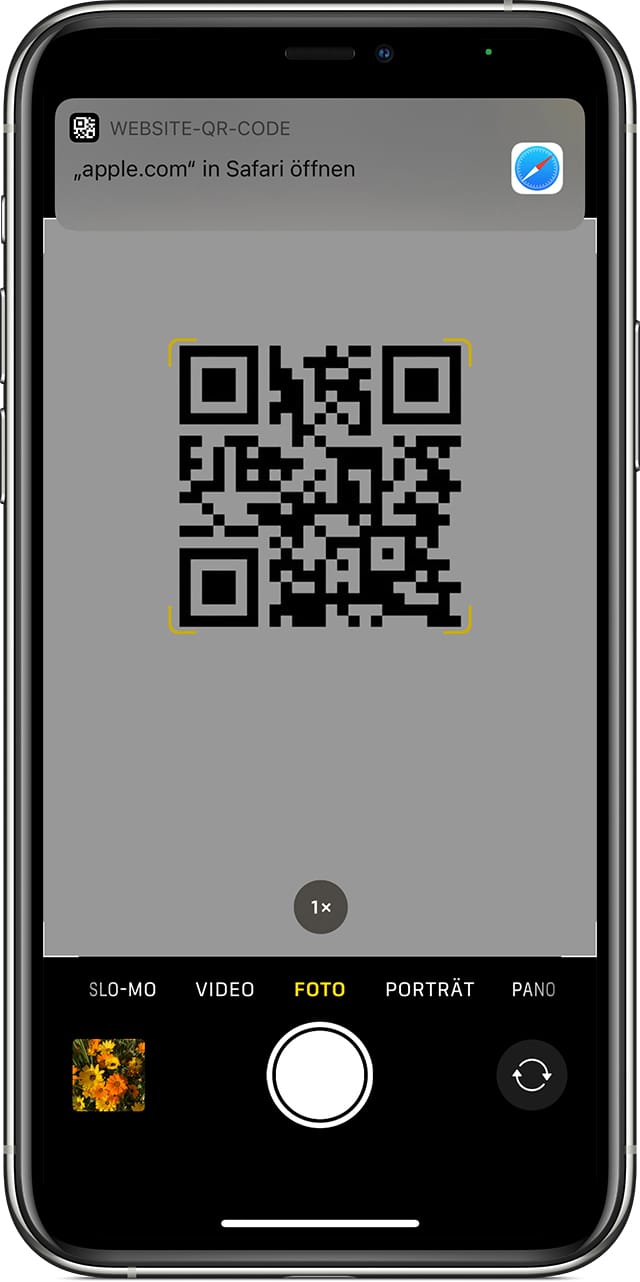Verpixelte Quadrate QR-Codes mit dem Smartphone scannen – so geht's
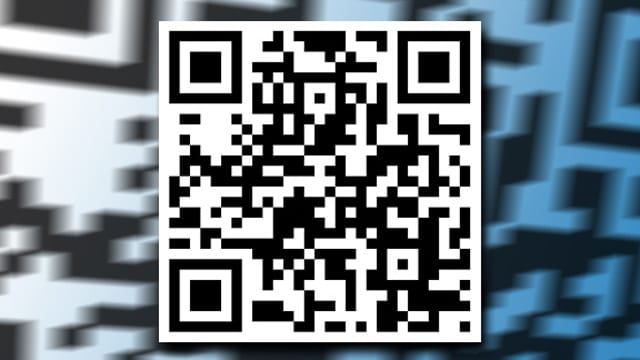

Ob Webseite, Bahnticket oder Speisekarte: QR-Codes begegnen uns fast überall. Was steckt hinter den Pixel-Quadraten – und worauf sollten Sie beim Scannen achten?
Manche nennen sie Würfelmuster, andere erkennen darin lustige Labyrinthe: An den sogenannten QR-Codes kommt fast niemand mehr vorbei. Sie werden auf Werbeplakate, Flyer und Visitenkarten gedruckt, sie kleben in Supermärkten und Aufzügen, häufig prangen Sie auch auf Laternenmasten.
QR-Codes werden mit dem Smartphone gelesen und können wichtige Informationen enthalten. Wir sagen Ihnen, was genau dahintersteckt.
Was sind QR-Codes?
Der offizielle Name der schwarz-weißen Würfelmuster lautet QR-Codes, eine Abkürzung für Quick Response, zu Deutsch "schnelle Antwort". Sie sind mit den Strichcodes auf Produktverpackungen verwandt. In QR-Codes lassen sich beliebige Informationen einbetten.
Die Post nutzt sie beispielsweise als digitale Briefmarken, bei der Bahn kommen sie beim Handyfahrschein zum Einsatz. Auf Werbeplakaten führen sie den Betrachter oft auf eine Internetseite des Unternehmens.
Auch der Zugang zu einem heimischen WLAN-Netzwerk kann durch einen QR-Code statt der manuellen Passworteingabe erheblich erleichtert werden. Wie das geht, erklären wir hier.
QR-Code mit dem Smartphone scannen
Auf aktuellen Smartphones – egal ob iPhone oder Android-Geräte – ist eine Funktion zum Auslesen von QR-Codes bereits in die Kamera-App integriert. Früher war es oft nötig, dafür Apps wie "Barcoo" oder "QR Code Scanner" von Drittanbietern zu installieren, die manchmal auch Barcodes auf Lebensmitteln erkennen können. Diese Methode ist heutzutage in der Regel überholt.
Um zu überprüfen, ob Ihr Smartphone in der Lage ist, einen QR-Code auszulesen, gehen Sie wie folgt vor:
- Öffnen Sie die Kamera-App. Das geht sowohl vom Sperr- als auch vom Startbildschirm aus – oder im Kontrollzentrum.
- Richten Sie die Hauptkamera auf den QR-Code, sodass dieser voll erfasst wird.
- Die Software erkennt den QR-Code automatisch und zeigt auf dem Bildschirm eine Mitteilung mit dem Inhalt an.
- Wenn Sie darauf tippen, wird der Inhalt geöffnet.
QR-Code scannen mit Samsung
Auch aktuelle Smartphones und Tablets von Samsung sind in der Lage, einen QR-Code automatisch selbst zu erkennen und auszulesen. Bei den Geräten des koreanischen Herstellers gibt es allerdings die Möglichkeit, den QR-Codescanner manuell ein- und auszuschalten. Diese Einstellung finden Sie in der Statusleiste.
Diese öffnen Sie, indem Sie mit zwei Fingern vom oberen Bildschirmrand nach unten wischen. Tippen Sie anschließend im Schaltflächenmenü auf die Funktion QR-Code-Scanner. Unter Umständen müssen Sie im Menü nach links oder rechts wischen, um den Eintrag auf der nächsten Seite zu finden. Nachdem Sie die Funktion aktiviert haben, müssen Sie nur noch die Kamera auf den QR-Code halten, dieser wird dann automatisch gescannt.
QR-Code-Scanner herunterladen: Welche Apps sind sicher?
Für den Fall, dass Ihr Handy so alt ist, dass Ihre Kamera-App QR-Codes nicht automatisch erkennt, können Sie sich alternativ eine von vielen kostenlosen Apps zum Erstellen und Auslesen von QR-Codes herunterladen und installieren. Doch Vorsicht: Laden Sie nur geprüfte Apps aus den offiziellen Stores von Google und Apple herunter.
Apps aus einer unbekannten Quelle können Schadsoftware enthalten – mehr dazu hier. Die im Apple App Store oder bei Google Play auffindbaren QR-Code-Scanner haben zwar eine Sicherheitsüberprüfung durchlaufen, können aber trotzdem nervige Werbung oder unerwünschte Tracking-Funktionen enthalten. Nutzerbewertungen und Downloadzahlen bieten eine ungefähre Orientierung, welche Apps sich bewährt haben.
Ist das Scannen von QR-Codes sicher?
Eine gute App zum Scannen von QR-Codes zeigt eine Vorschau auf den Inhalt und warnt den Nutzer, wenn der Code zum Beispiel einen gefährlichen Link enthält. Sie sollten keine App verwenden, die Sie direkt auf eine Webseite leitet, denn auch Betrüger haben QR-Codes für ihre Zwecke entdeckt. Sie überkleben QR-Codes bekannter Marken mit gefälschten Codes, die dann auf verseuchte Webseiten führen.
Achten Sie daher auf öffentlichen Plätzen beim Scannen von QR-Codes darauf, dass es sich nicht um überklebte Codes handelt. Auch bei Flyern, die auf der Straße verteilt werden, sollten Sie vorsichtig sein.
Wie funktionieren QR-Codes?
Ein QR-Code besteht aus einer quadratischen Matrix aus schwarzen und weißen Punkten und Linien. Diese enthalten digital codiert die Informationen. In drei von vier Ecken ist ein Quadrat vorhanden, an dem sich der Scanner orientiert. So ist gesichert, dass der QR-Code unabhängig von der Ausrichtung immer korrekt gelesen werden kann.
Für den Fall, dass es trotzdem zu Lesefehlern kommt, ist vorgesorgt: Der Code enthält eine Fehlerkompensation, die sicherstellt, dass die Informationen noch lesbar sind, selbst wenn 30 Prozent der Grafik zerstört sind.
Erhalten Sie Antworten aus Tausenden t-online-Artikeln.
Antworten können Fehler enthalten und sind nicht redaktionell geprüft. Bitte keine personenbezogenen Daten eingeben. Mehr Informationen. Bei Nutzung akzeptieren Sie unsere Datenschutzhinweise sowie unsere t-online-Assistent Nutzungsbedingungen.
Wie kann ich QR-Codes selbst erstellen?
QR-Codes können Sie auf verschiedenen Internetseiten sehr leicht erzeugen lassen. Dazu geben Sie einfach die Textinformationen ein, die der Code enthalten soll. Anschließend wird im Handumdrehen eine Bilddatei erzeugt, die Sie kopieren oder herunterladen und ausdrucken können.
Sie können QR-Codes auch mithilfe mancher Smartphone-Apps erzeugen. Diese werden dann beispielsweise als E-Mail-Anhang verschickt oder via Facebook, Instagram, WhatsApp oder auf der Plattform X geteilt.
- t-online Archiv
- Samsung Support: "Wie kann ich mit meinem Samsung Smartphone einen QR Code scannen?"
- Apple Support: "QR-Codes mit einem iPhone, iPad oder iPod touch scannen"
Quellen anzeigen